Poškozená data mohou zničit váš zážitek z YouTube v jakémkoli prohlížeči
- Prohlížeč Brave je slušnou alternativou k prohlížeči Google Chrome, pokud chcete z prohlížeče získat nějaké další funkce.
- Několik uživatelů však údajně narazilo na problém, kdy se zdá, že jim YouTube v prohlížeči Brave nefunguje.
- V této příručce jsme uvedli aktuální pracovní řešení, která vám pomohou problém vyřešit.
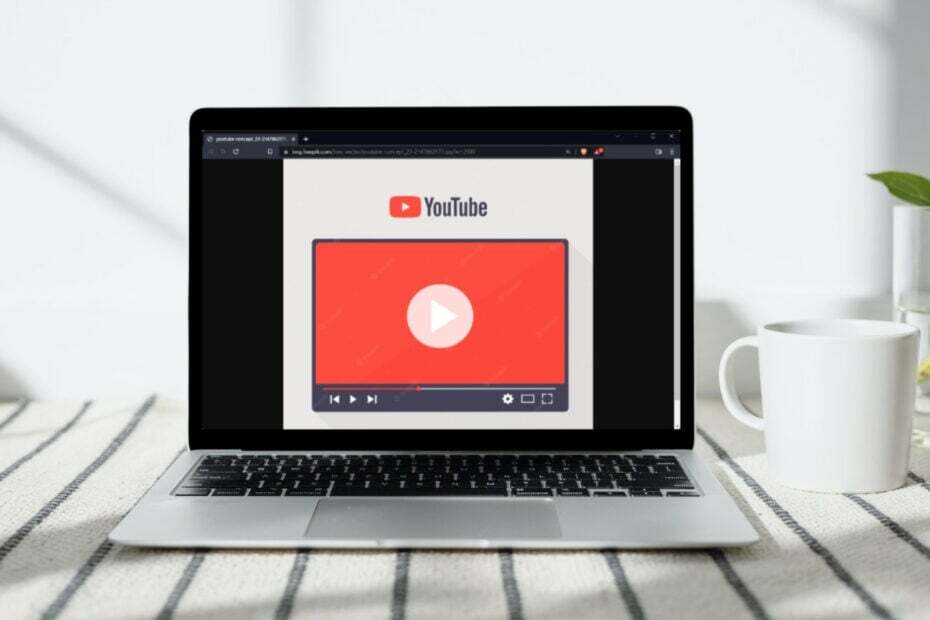
Zasloužíte si lepší prohlížeč! 350 milionů lidí denně používá Operu, plnohodnotnou navigaci, která přichází s různými vestavěnými balíčky, zvýšenou spotřebou zdrojů a skvělým designem.Zde je to, co Opera umí:
- Snadná migrace: použijte asistenta Opery k přenosu výstupních dat Brave v několika krocích
- Optimalizujte využití zdrojů: paměť RAM se využívá efektivněji než Brave
- Vylepšené soukromí: integrovaná bezplatná a neomezená VPN
- Žádné reklamy: vestavěný blokovač reklam zrychluje načítání stránek a chrání před těžbou dat
- Stáhnout Operu
YouTube je naše platforma pro streamování videa v každodenním životě, kde můžete sledovat hudební videa, obsah od našich oblíbených autorů, vzdělávací materiály a mnoho dalšího.
Zatímco YouTube funguje a podporuje všechny prohlížeče, existuje několik uživatelů vynesly na světlo že jim YouTube v prohlížeči Brave nefunguje.
Brave browser je známý webový prohlížeč zaměřený na bezpečnost, který přichází s blokátory reklam, vestavěnou VPN, ochranou proti malwaru a phishingu, ochranou IPFS a mnoha dalšími. Můžete se podívat na naše srovnání mezi Brave, Chrome a Firefox prohlížeče pro hlubší pochopení.
Pokud YouTube v prohlížeči Brave nefunguje a hledáte řešení, naštěstí je tento průvodce tím pravým pro vás.
Zde probereme některé z nejlepších tipů, které můžete použít k vyřešení problému. Pojďme se podívat na průvodce.
Proč YouTube na Brave nefunguje?
YouTube nefunguje na prohlížeči Brave není nový problém, který se uživatelům vloudil, ale už nějakou dobu je znepokojuje.
Zatímco některým uživatelům pomohl jednoduchý restart, u jiných tento jednoduchý tip nedělal zázraky. Provedli jsme tedy pečlivý průzkum a našli jsme následující důvody, které by vám mohly způsobit problém v prohlížeči Brave:
- Soubory vašeho aktuálního uživatelského profilu jsou poškozené.
- Soubory mezipaměti hostitele jsou poškozené, což způsobuje konflikt s webovými stránkami.
- Splachovací a nečinné zásuvky jsou ucpané a musíte je vyčistit.
Co mohu dělat, když YouTube v Brave nefunguje?
1. Vytvořte nový profil
- Zahájení prohlížeč Brave.
- Klikněte na Nabídka 3 vodorovných řádků ikona.
- Vybrat Vytvořte nový profil volba.
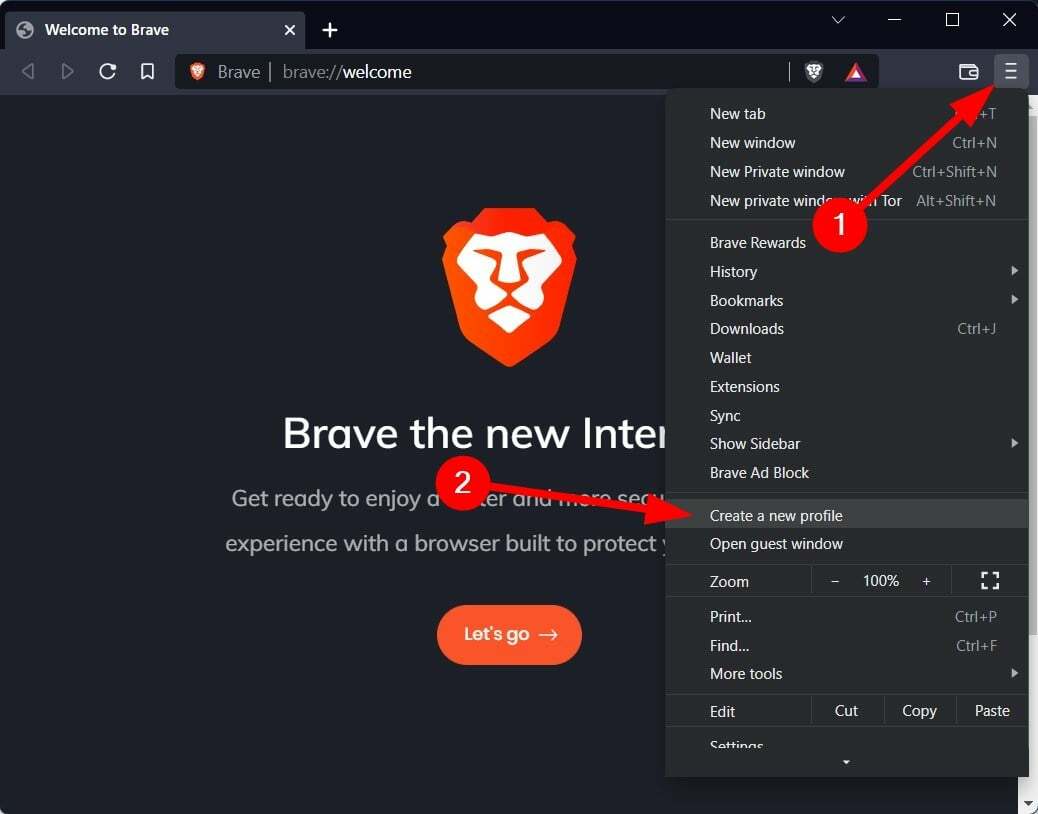
- V novém okně můžete provést následující přizpůsobení:
- Zadejte jméno svého profilu nebo nastavte štítek, jako je práce, student atd.
- Vyberte svůj profilový obrázek.
- Vyberte si barvu motivu pro svůj profil.
- Vyberte, zda chcete přidat svůj profil jako zástupce na plochu nebo ne.
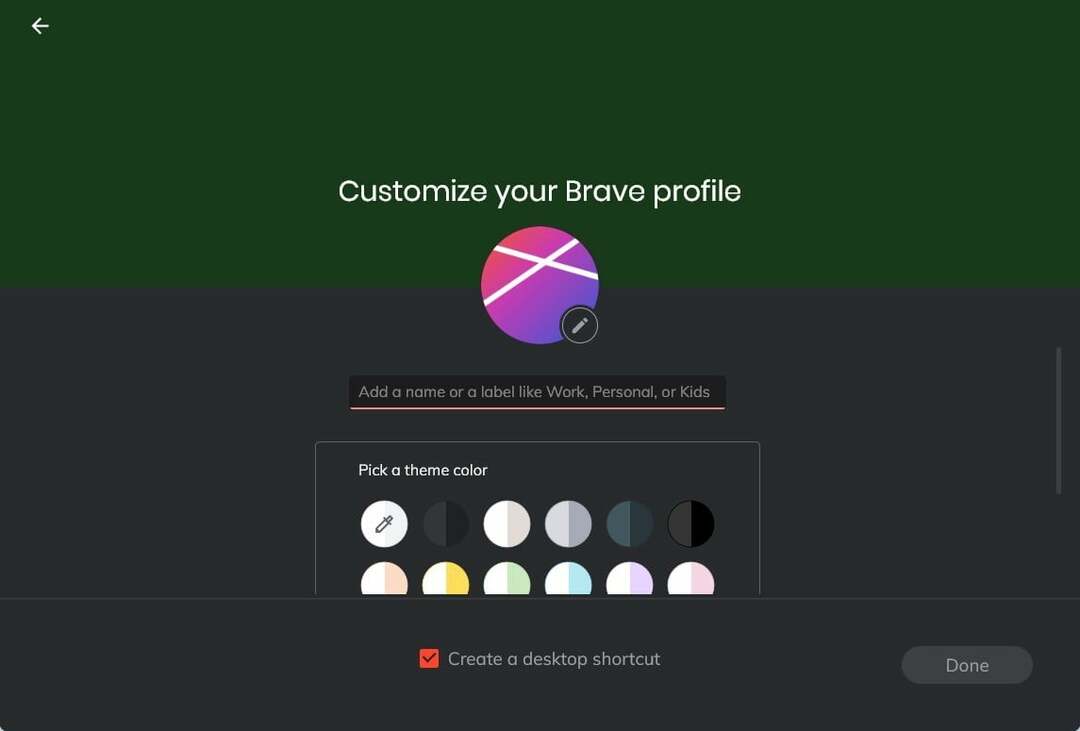
- Poté, co máte vše vybráno, stiskněte Hotovo knoflík.
- Otevře se nová stránka prohlížeče Brave s načteným profilem spolu s motivem vašeho profilu.
- Nyní zkuste otevřít YouTube a zkontrolujte, zda to vyřeší, že YouTube nefunguje s problémem prohlížeče Brave nebo ne.
2. Vymažte mezipaměť hostitele
- Otevřete prohlížeč Brave.
- V Adresní řádek, zadejte nebo vložte níže uvedený příkaz.
brave://net-internals/#dns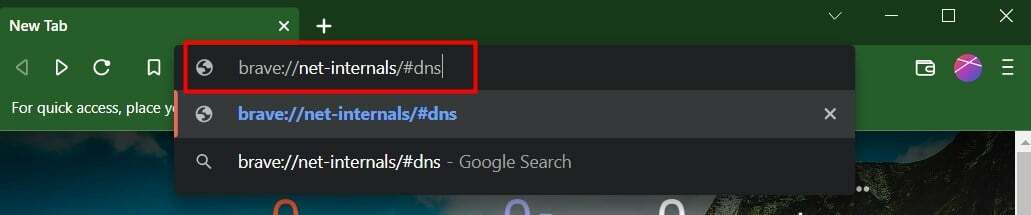
- Klikněte na Vymažte mezipaměť hostitele knoflík.
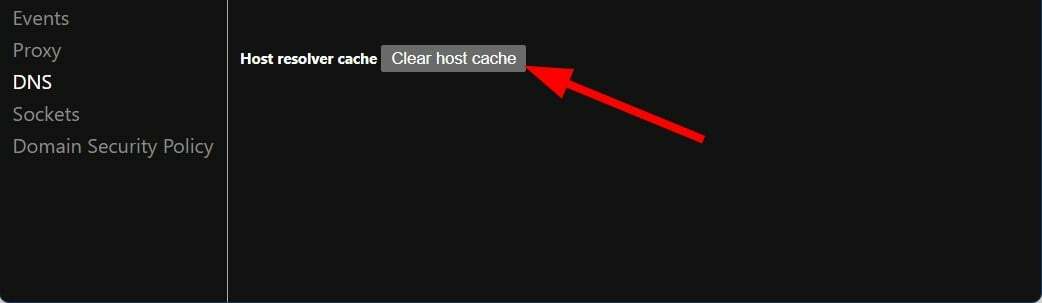
3. Zavřete nečinné zásuvky a propláchněte fondy zásuvek
- Otevřete prohlížeč Brave.
- V Adresní řádek, zadejte nebo vložte níže uvedený příkaz.
brave://net-internals/#sockets - Jeden po druhém klikněte na Zavřete nečinné zásuvky a pak Splachovací zásuvkové bazény tlačítka.
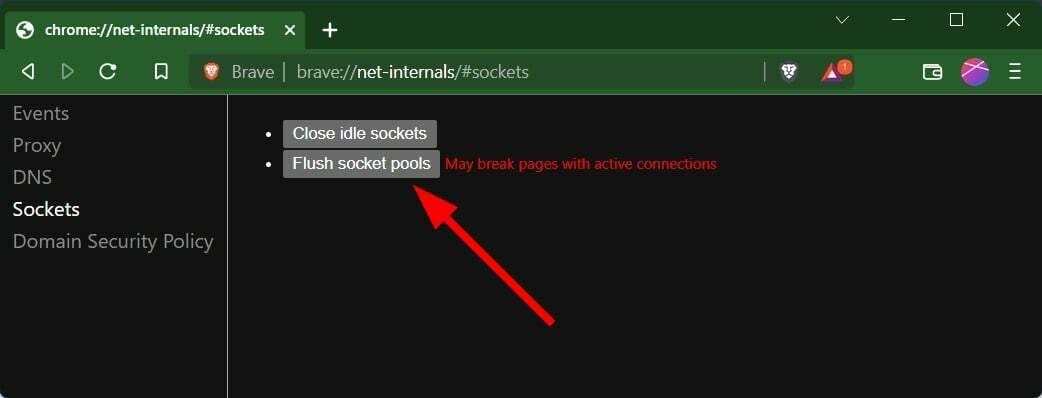
Některým uživatelům pomohlo vymazání nečinných zásuvek a zapuštěných zásuvek vyřešit chybu YouTube v Brave.
Jak přimějete, aby se YouTube přehrával na pozadí v prohlížeči Brave?
- Zahájení Odvážný prohlížeč.
- Klikněte na ikona se 3 tečkami na spodním panelu nástrojů.

- Klepněte na Nastavení.
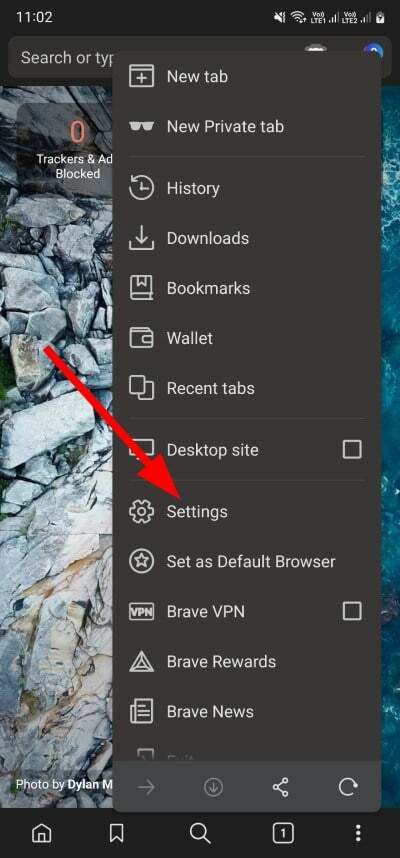
- Přejděte dolů a pod Všeobecné, zapněte Přehrávání videa na pozadí.
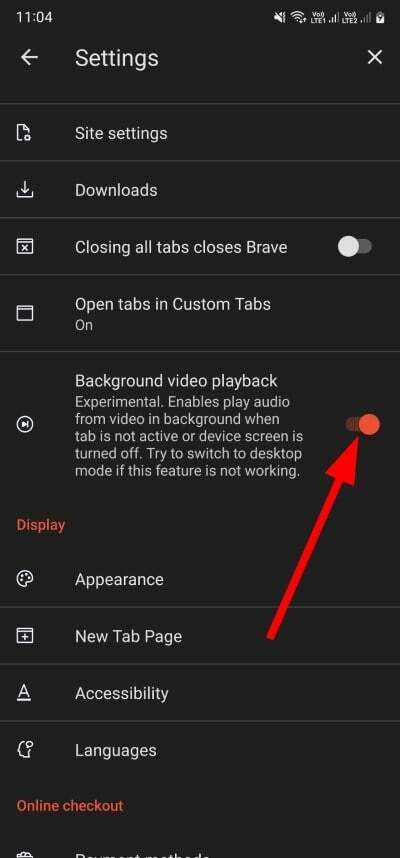
- Klepněte na ZNOVU SPUSTIT HNED.
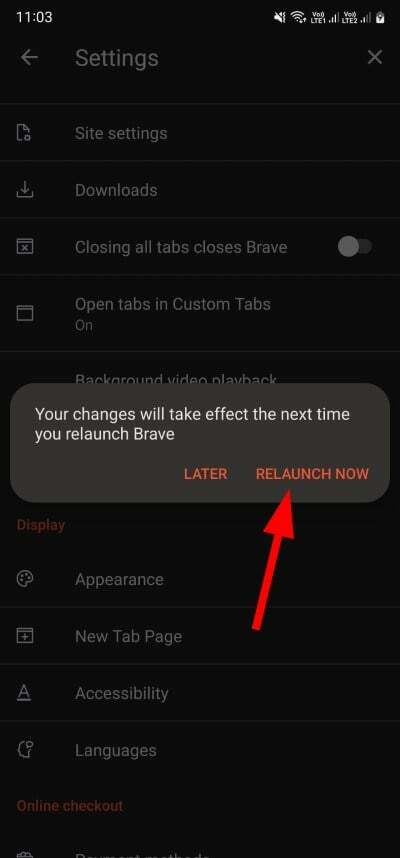
Poté navštivte web YouTube, vyhledejte video a jednoduše přejeďte zpět na domovskou obrazovku a uslyšíte video běžící na pozadí.
Tady to máte od nás v tomto návodu. Doufám, že vám tento článek pomohl vyřešit problém s nefunkčním YouTube v prohlížeči Brave. Dejte nám vědět, jaké řešení vám problém vyřešilo v sekci komentářů níže.
 Stále máte problémy?Opravte je pomocí tohoto nástroje:
Stále máte problémy?Opravte je pomocí tohoto nástroje:
- Stáhněte si tento nástroj na opravu počítače hodnoceno jako skvělé na TrustPilot.com (stahování začíná na této stránce).
- Klikněte Začni skenovat najít problémy se systémem Windows, které by mohly způsobovat problémy s počítačem.
- Klikněte Opravit vše opravit problémy s patentovanými technologiemi (Exkluzivní sleva pro naše čtenáře).
Restoro byl stažen uživatelem 0 čtenáři tento měsíc.

![Camtasia se nemůže připojit k YouTube [úplná oprava]](/f/0cf0b47d701395b51a85bc2c56e0c786.jpg?width=300&height=460)
![[Vyřešeno] Youtube obraz v obraze nefunguje](/f/31040d18ca529b62b0f16484a6156da6.jpg?width=300&height=460)